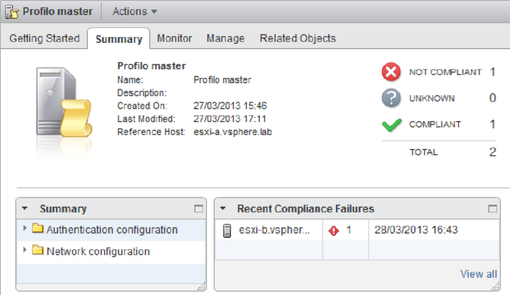Come gestire e utilizzare i Profili Host in VMware - SoS Apple
Menu principale:
- HOME
-
TUTORIAL
-
GUIDE IPHONE
- Come smontare un iPhone 5
- Come liberare la RAM su iPhone
- Come scaricare musica gratis sul cellulare
- Come chiudere Facebook su iPhone
- Come utilizzare Excel su iPhone
- Come usare Skype su iPhone
- Come modificare un video su iPhone
- Come impostare pagina iniziale Safari iPhone
- Come recuperare file cancellati dal cellulare
- Come utilizzare iTunes Card
- Come modificare le foto sull’iPhone
- Come riportare iPhone come nuovo
- Come creare una pagina su Facebook da iPhone
- Come localizzare iPad rubato
- Come nascondere IP iPhone
- Come verificare se un iPhone è rubato
- Come registrare video con Instagram
- Come ritrovare iPhone perso
- Come mostrare percentuale batteria iPhone
- Come annullare un aggiornamento app
- Come collegare iPhone a iTunes
- Come esportare i contatti da iPhone a PC
- Come tagliare un video su iPhone
- Come deviare le chiamate su iPhone
- Come regalare una canzone con iTunes
- Come sfruttare al meglio Cydia
- Come seguire su Instagram
- Come comandare il PC dal cellulare
- Come mettere iPhone in DFU
- Come salvare foto da Instagram
- Come registrare uno Slow Motion anche sui vecchi iPhone
- Come installare ed usare l'ID del sensore di impronte digitali sul vostro iPhone 5s
- Come azzerare iPhone (resettare iPhone)
- Come scattare splendidi ritratti con l’iPhone
- Come tornare all’App Store italiano
- Come scaricare musica da iPhone
- Come ottimizzare la batteria, iPhone 5S
- Come impostare Mail su iPhone
- Come liberare spazio su iCloud
- Come nascondere l'ultima visita online su WhatsApp
- Come effettuare il jailbreak dell’iPhone
- Cosa è il Jailbreak
- Jailbreak Wizard
- Come personalizzare e utilizzare al meglio il Centro notifiche su iOS 7
- Come Modificare il Nome dell'iPhone
- Dowload firmware iOS per iPhone, iPad e iPad mini + iTunes
- Come Impostare il Led Flash dell'iPhone per Avvisi e Notifiche
- Come rinominare foto iPhone
- Come Disattivare Servizi in Abbonamento Sms
- Come inserire SIM iPhone
- Come creare Apple ID
- Come fare il Jailbreak di iOS 7.1 – 7.1.1 e 7.1.2 con Pangu su Mac
- Jailbreak iOS 7.1.1 e jailbreak 7.1.2: Cosa fare quando uscirà l’aggiornamento iOS 7.1.3
- Come creare suonerie per iPhone
- Come effettuare backup iPhone in 2 Modi
- Come Recuperare ID Apple
- Come nascondere ultimo accesso su WhatsApp
- Inserire Banner su PixelCoin pagando in BitCoin
- Come convertire file video MP4 in AVI per iPhone
- Come Videochiamare con iPhone
- Come Ascoltare la radio su Iphone
- Come collegare iPad al monitor del PC
- Come cambiare suoneria su WhatsApp
- Come fare il backup, pagamento e quanti messaggi inviati
- Come spegnere iPhone
- Come fare il Jailbreak 8.1.1 Iphone, Ipad
- Come attivare un iPhone 6 plus
- Come disattivare l'avvio automatico dei video di Facebook
- Trasferimento contatti, foto, musica e applicazioni da Android ad iPhone: Come passare da Android a iPhone senza perdere nulla.
- Come cancellare la Cronologia e Cookie internet di Safari / Chrome su iPhone e iPad
- Come risolvere il problema di apertura pagine indesiderate come pubblicità ads su safari iPad, iPhone
- Come eseguire il pairing tra Apple Watch e iPhone con ios 8.2
-
GUIDE MAC OSX
- Come installare WhatsApp su Mac
- Come far comparire le icone scomparse da Launchpad installazione Mavericks
- Come aprire e vedere file o film con estensioni AVI MP4 MKV
- Come sostituire la RAM sugli iMac ed i MacBook
- Come aggiornare gratuitamente iPhoto, iMovie con OS X Mavericks
- Come installare e quali sono i Miglior Software Karaoke per Mac e WIndows
- Come abilitare i tab su Safari
- Come risolvere e far partire OpenOffice 4.0 su mavericks
- Come creare una Suoneria con iTunes su un Mac
- Come creare penna USB di installazione per OS X Mavericks
- Come Modificare documenti PDF su Mac (OS X Mavericks Incluso)
- Come reinstallare Java dopo l'aggiornamento a Mavericks per risolvere problemi con i prodotti Adobe
- Come smontare e rimontare il display LCD LED del iMac
- Come estrarre file RAR con MAC
- Come masterizzare con Mac
- Come pulire e velocizzare il vostro Mac OS X Mavericks
- Come impostare pagina iniziale Safari Mavericks
- Come classificare e che cos'è il Bluetooth
- Che cos'è il WiFi
- Come trovare il nome (SSID) di una rete WiFi nascosta
- Come trovare e che cos'è un Indirizzo MAC (Wifi e Ethernet)
- Come installare VMware Fusion su un Computer Apple
- Come Sincronizzare l'iPhone con Calendario su un Mac
- Come attivare e usare whatsapp web su iPhone con il browser web
- Quali sono i 10 software indispensabili e migliori
-
GUIDE WINDOWS
- Come scaricare Musica Gratis da Youtube
- Programma per Scaricare Musica Facilmente
- Come identificare componenti hardware interni di un pc
- Come installare un programma Antivirus Gratis in Italiano
- Come trovare le password delle reti Wifi
- Che cos'è il WPS ?
- Come craccare reti protette con Wpa e Wpa2
- Come velocizzare uTorrent Windows
- Come Smontare Notebook Hp Pavillon
- Come fare il Jailbreak di iOS 7.1 – 7.1.1 e 7.1.2 con Pangu su Windows
- GUIDE SERVER WINDOWS
- GUIDE SERVER LINUX
-
GUIDE SERVER VMWARE
- Introduzione a VMware vSphere
- Come Installare vSphere Esxi 5.1
- Come aumentare la Sicurezza di ESXi
- Come definire l'autenticazione e controllo accessi
- Come creare un Virtual networking in VMware vSphere
- Come creare un Virtual networking con switch standard
- Come gestire e utilizzare i Profili Host in VMware
- Come inserire un host ESXi nell’inventario del vCenter Server
- Come Installare VMware vCenter Server
- Come Installare e utilizzare VMware vShpere Client
- Come comunicano il vCenter Server e gli host ESXi
- Unable to delete a VMDK because it’s locked
- VMware: Unable to access file *.vmdk since it is locked
- Consigli utili per l’uso delle snapshot in ambienti VMware
- Come consolidare manualmente le snapshot in vSphere 5.x
- Introduzione a VMware vCenter Operations Manager
- Unpresenting a LUN from vSphere Client
- GUIDE DREAMBOX
-
GUIDE IPHONE
-
SERVIZI >>
- Centro riparazione Notebook
- Centro Assistenza Apple iPhone Bari
- Recupero Dati da Hard Disk Danneggiati
- Servizio Rimozione Virus e Spywares
- Servizio Installazione Sistema Operativo
- Creazione e Restyling Siti Web
- Installazione e Manutenzione Reti
- Richiesta Assistenza Tecnica Gratis
- Portfolioclients
- Add_link
- ASSISTENZA >>
- VOLANTINO
- ASSISTENZA
- DOWNLOAD
- Introduzione a VMware vSphere
- Come Installare vSphere Esxi 5.1
- Come aumentare la Sicurezza di ESXi
- Come definire l'autenticazione e controllo accessi
- Come creare un Virtual networking in VMware vSphere
- Come creare un Virtual networking con switch standard
- Come gestire e utilizzare i Profili Host in VMware
- Come inserire un host ESXi nell’inventario del vCenter Server
- Come Installare VMware vCenter Server
- Come Installare e utilizzare VMware vShpere Client
- Come comunicano il vCenter Server e gli host ESXi
- Unable to delete a VMDK because it’s locked
- VMware: Unable to access file *.vmdk since it is locked
- Consigli utili per l’uso delle snapshot in ambienti VMware
- Come consolidare manualmente le snapshot in vSphere 5.x
- Introduzione a VMware vCenter Operations Manager
- Unpresenting a LUN from vSphere Client
Come gestire e utilizzare i Profili Host in VMware
Come gestire e utilizzare i Profili Host in VMware
Settembre 2013 di Vito S. su sosapple.it
Tags: vMware, Esxi, vSphere Esxi 5.1, Tutorial
I profili host (host profiles) permettono di incapsulare la configurazione di uno specifico host all’interno di un template, per utilizzarla e gestirla in ambienti con più host o cluster. Consentono di eliminare le procedure manuali di creazione e gestione delle configurazioni, semplificandone la distribuzione. Con i profili host si acquisisce lo schema progettuale di una configurazione nota e convalidata, completa di impostazioni di rete, storage e sicurezza, e si estende questo schema a più host, con la conseguenza di poter mantenere in modo semplificato la consistenza delle configurazioni nell’intero datacenter.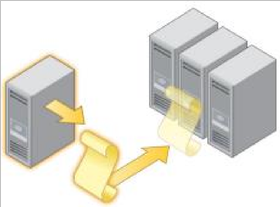
Un profilo host viene assegnato a un reference host, di norma corrispondente all’host con cui è stato generato il profilo. Il reference host agisce da modello o "master configuration". Appena creato, un profilo host può essere collegato a uno o più host. Collegato il profilo, la sua configurazione sarà utilizzata come termine di confronto con l’host di destinazione, ed ogni differenza sarà resa evidente. Se un host non è conforme al profilo host, potrà essere reso tale con l’applicazione del profilo stesso. Similmente, se si aggiunge un nuovo host all’inventario del vCenter Server, l’host potrà essere configurato velocemente tramite l’applicazione del profilo.
Uso dei profili host
Flusso di lavoro consigliato
Impostare e configurare l’host da impiegare come reference host.
Creare il profilo host tramite il reference host.
Collegare il profilo a un host o a un cluster.
Verificare la conformità dell’host con il profilo associato. Se l’host è conforme, vuol dire che è configurato correttamente.
Applicare il profilo.
Di seguito i dettagli dei vari punti indicati.
Creazione di un profilo host
Procedura tramite vSphere Client
Si può creare un profilo dal menu contestuale di un host, oppure dalla finestra principale di gestione profili, raggiungibile dal percorso View > Management > Host Profiles.
La procedura tramite menu contestuale prevede i passi indicati di seguito.
-
-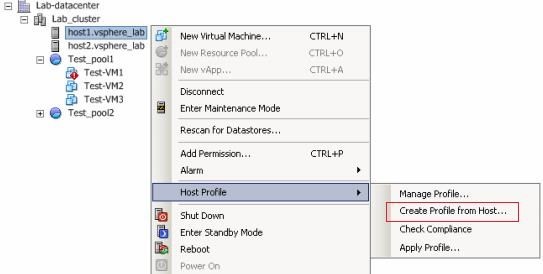
-
-
La procedura tramite la pagina di gestione profili è la seguente.
1. Andare su Home > Management > Host Profiles e fare clic sul bottone Create Profile. 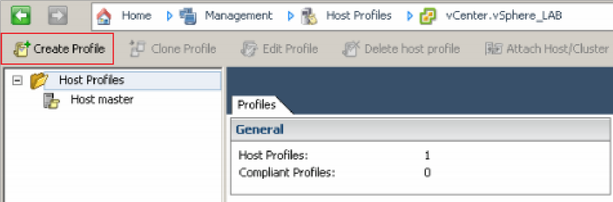
2. Si aprirà la finestra di procedura guidata per la creazione del nuovo profilo. Selezionare l’opzione per creare un profilo a partire da un host esistente e fare clic su Next.
3. Selezionare l’host da designare quale host di riferimento (reference host), quindi fare clic su Next.
4. Inserire un nome ed una descrizione per il profilo, quindi fare clic su Next.
5. Verificare il riepilogo delle informazioni e fare clic su Finish.
Dalla finestra principale di gestione profili è possibile cambiare in ogni momento il reference host: si fa clic con il tasto destro sul profilo, si seleziona la voce Change Reference Host e si seleziona il nuovo host dalla lista. Inoltre, nel caso in cui la configurazione del reference host dovesse subire modifiche, è possibile includere le stesse nel profilo esistente, facendo clic con il tasto destro su quest’ultimo e selezionando la voce Update Profile From Reference Host.
Procedura tramite vSphere Web Client
Si può creare un profilo dal menu contestuale di un host, oppure dalla finestra principale di gestione profili.
La procedura tramite menu contestuale prevede i passi indicati di seguito.
1. Selezionare l’host da designare quale host di riferimento (reference host).
2. Fare clic con il tasto destro sull’host e selezionare le voci All vCenter Actions > Host Profiles > Extract Host Profile.
3. Si aprirà la finestra di procedura guidata per la creazione del nuovo profilo. Inserire un nome ed una descrizione per il profilo, quindi fare clic su Next.
4. Verificare il riepilogo delle informazioni e fare clic su Finish.
La procedura tramite la pagina di gestione profili è la seguente.
1.Dalla pagina Home, andare su Rules and Profiles > Host Profiles e fare clic su Extract profile from a host ("+"). 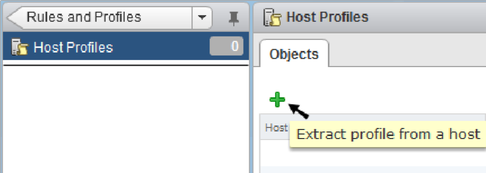
2. Si aprirà la finestra di procedura guidata per la creazione del nuovo profilo. Selezionare l’host di riferimento (reference host), quindi fare clic su Next.
3. Inserire un nome ed una descrizione per il profilo, quindi fare clic su Next.
4. Verificare il riepilogo delle informazioni e fare clic su Finish.
Gestione dei profili host
Importazione ed esportazione di un profilo
I profili host possono essere importati ed esportati tramite vSphere Client. L’esportazione prevede la generazione di un file con estensione vpf (VMware profile format). Il file non incorpora alcuna password, come misura di sicurezza.
Procedura per l’esportazione di un profilo.
1. Nella finestra principale di gestione profili, selezionare il profilo da esportare.
2. Fare clic con il tasto destro sul profilo e selezionare la voce Export Profile.
3. Specificare la posizione di salvataggio ed un nome per il profilo, quindi fare clic su Save.
Procedura per l’importazione di un profilo.
1. Nella finestra principale di gestione profili, fare clic sul bottone Create Profile.
2. Si aprirà la finestra di procedura guidata per la creazione di un nuovo profilo. Selezionare l’opzione per importare un profilo e fare clic su Next.
3. Individuare il file da importare e fare clic su Next.
Clonazione di un profilo
Procedura con vSphere Client
1. Nella finestra di gestione profili, selezionare il profilo da clonare.
2. Fare clic sul bottone Clone Profile.
3. Il profilo clonato comparirà nella lista dei profili.
Procedura con vSphere Web Client
1. Nella finestra di gestione profili, fare clic con il tasto destro sul profilo da clonare e selezionare la voce Duplicate Host Profile.
2. Inserire un nome ed una descrizione per il profilo, quindi fare clic su Next.
3. Verificare il riepilogo delle informazioni e fare clic su Finish.
Modifica di un profilo e delle sue policy
Un profilo host è formato da diverse policy, che rappresentano configurazioni relative a specifici aspetti di un host. Nella schermata di modifica di un profilo, si può vedere come questo sia composto da ulteriori sotto-
Procedura con vSphere Client
Dalla finestra di gestione profili, fare clic con il tasto destro sul profilo da modificare e selezionare la voce Edit Host Profile. Qui sotto una schermata di esempio. I principali sotto-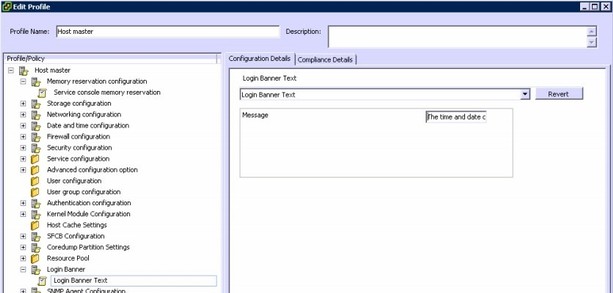
Storage -
Networking -
Date and Time -
Firewall -
Security -
Procedura con vSphere Web Client
Dalla finestra di gestione profili, fare clic con il tasto destro sul profilo da modificare e selezionare la voce Edit Host Profile. Nella finestra di modifica, andare su Edit Host Profile per accedere alle impostazioni del profilo. Qui sotto una schermata di esempio.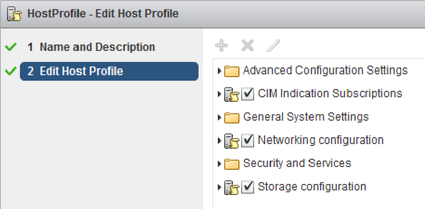
Collegamento e applicazione dei profili
Un profilo deve essere prima collegato ad un host o ad un cluster, e poi applicato per rendere attiva la sua configurazione. Tecnicamente, un profilo collegato è detto attached. Nel caso di un cluster, tutti gli host saranno configurati in accordo con il profilo collegato al cluster, questo per garantire la conformità delle configurazioni.
Procedura con vSphere Client
-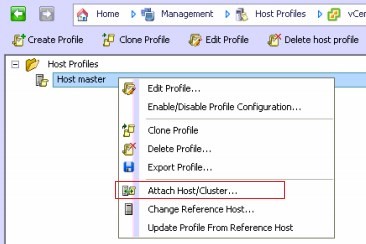
-
-
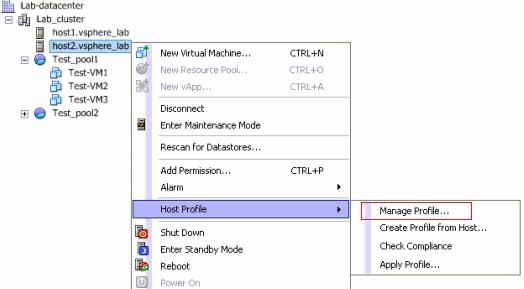
Per applicare il profilo ad un host, quest’ultimo deve essere impostato in Maintenance Mode. A quel punto è possibile:
-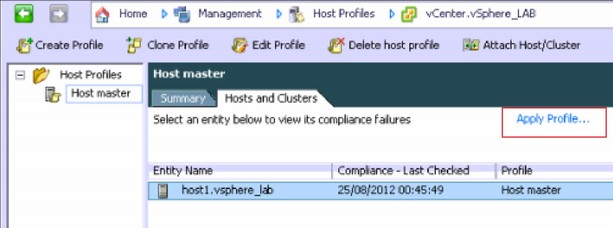
In alternativa è possibile applicare un profilo direttamente dal menu contestuale dell’host, selezionando le voci Host Profile > Apply Profile.
Procedura con vSphere Web Client
-
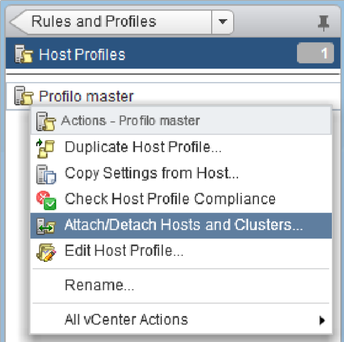
-
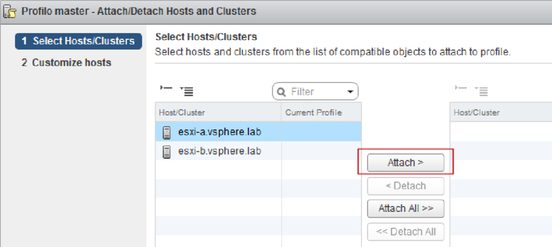
-
Verifica della conformità
La verifica della conformità (compliance) di un host o di un cluster, rispetto ad un profilo collegato, assicura la correttezza delle configurazioni. Modifiche manuali, successive all’applicazione del profilo, possono infatti rendere difformi i vari host dal reference host.
La verifica di conformità può restituire i valori seguenti: Compliant, Unknown, Non-
Procedura con vSphere Client
-
-
-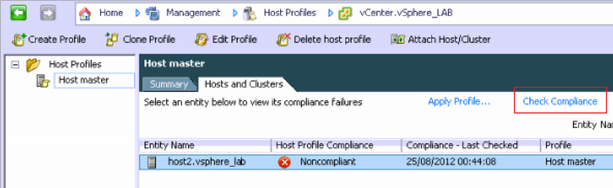
-
Procedura con vSphere Web Client
-
-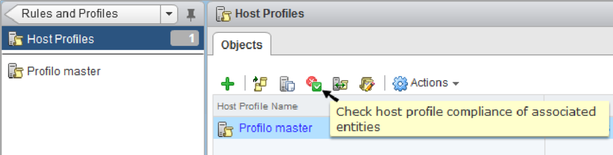
-